آموزش کامل ساخت ربات تلگرام (قدم به قدم + تصویر)

تلگرام یکی از بهترین اپلیکیشن های پیام رسان دنیا محسوب میشود که بهعنوان محبوبترین پیامرسان بین کاربران ایرانی شناخته شده است. این اپلیکیشن قابلیتهای بسیاری زیادی دارد که شاید حتی پس از سالها کار با آن همچنان با دیدن آموزش تلگرام شگفتزده شوید.
یکی از بخشهای مهم تلگرام رباتهای آن است که خدمات متفاوتی ارائه میکند. ازجمله ربات های کاربردی تلگرام میتوان به ربات دانلود از یوتیوب، ربات ایمیل موقت و تبدیل ویس به متن در تلگرام اشاره کرد.
هرچند گاهی با رباتهای مزاحم نیز ممکن است روبهرو شوید که شما را در هر گروهی اضافه میکنند؛ اما نگران نباشید، زیرا روشی برای جلوگیری از اد شدن در گروه تلگرام توسط ربات وجود دارد.
استفاده از رباتهای تلگرام پیچیدگی خاصی ندارد و اگر میپرسید که چگونه ربات تلگرام بسازیم، باید این مقاله را تا انتها دنبال کنید.
ربات تلگرام چیست؟
ربات تلگرام مانند تمام چتباتهایی است که تاکنون در پلتفرمهای مختلف شبکه اجتماعی، دیدهاید و اپلیکیشن کوچکی محسوب میشود که روی کانالهای تلگرام یا بهصورت مستقل راهاندازی میشود و با قابلیتهای شبیه به هوش مصنوعی یا حتی دقیقاً مبتنیبر هوش مصنوعی، در خدمت کاربران قرار میگیرد.
با ساخت ربات تلگرام برای کسبوکارها میتوان ارتباط بین مراجعین با پشتیبانی انسانی را شبیهسازی کرد. برای مثال، طراحی ربات تلگرام برای ارسال نظرات و درخواستهای مشتریان یا پیگیری درخواستها؛ همچنین میتوان آن را با سرویسهای مختلفی یکپارچهسازی کرد. ازجمله سرویسهای کاربردی میتوان از ربات دانلود یوتیوب نام برد.
چگونه در تلگرام ربات بسازیم
اگر نمیدانید که چگونه ربات تلگرام بسازیم نگران نباشید. طراحی ربات تلگرام روشهای مختلفی دارد که از برنامه نویسی پایتون یا PHP تا راههای آسان بدون نیاز به برنامهنویسی و دانش فنی را دربر میگیرد.
آسانترین نحوه ساخت ربات تلگرام، استفاده از پلتفرم FlowXO است. جدیدترین روش نیز، کمک گرفتن از چتبات هوش مصنوعی ChatGPT برای ساخت ربات تلگرام مبتنیبر هوش مصنوعی محسوب میشود که البته رایگان نخواهد بود و به خرید اشتراک برخی پلتفرمها مثل make.com، حساب کاربری اشتراکی ChatGPT با توکن API نیاز دارد.
آموزش ساخت ربات تلگرام
اولین پیشنیاز برای ساختن ربات تلگرام، داشتن حساب کاربری تلگرام است. بنابراین، حساب تلگرامی ایجاد و نسخهی دسکتاپ اپلیکیشن را روی سیستم خود نصب کنید.
بخش اول: ساخت ربات تلگرام
- ابتدا BotFather را در بخش جستوجوی تلگرام وارد کنید و در نتایج روی گزینهای که آدرس botfather@ و تیک آبی دارد، کلیک کنید.
- وقتی صفحهی چت با ربات باز شد، روی دکمه START در پایین کلیک کنید. ربات راهاندازی میشود و پیام بلندبالایی حاوی دستورهای مختلف از طرف ربات را مشاهده میکنید که در مقابل هر دستور، کاربرد آن نیز توضیح داده شده است.
- در آن پیام روی دستور ساخت ربات جدید، یعنی newbot/ ضربه بزنید.
میتوانید در قسمت نوشتن پیام متنی، اسلش (/) را تایپ کنید تا فهرست تمام دستورهای اجراشدنی نمایش داده شود و در آنجا، روی دستور newbot بزنید.
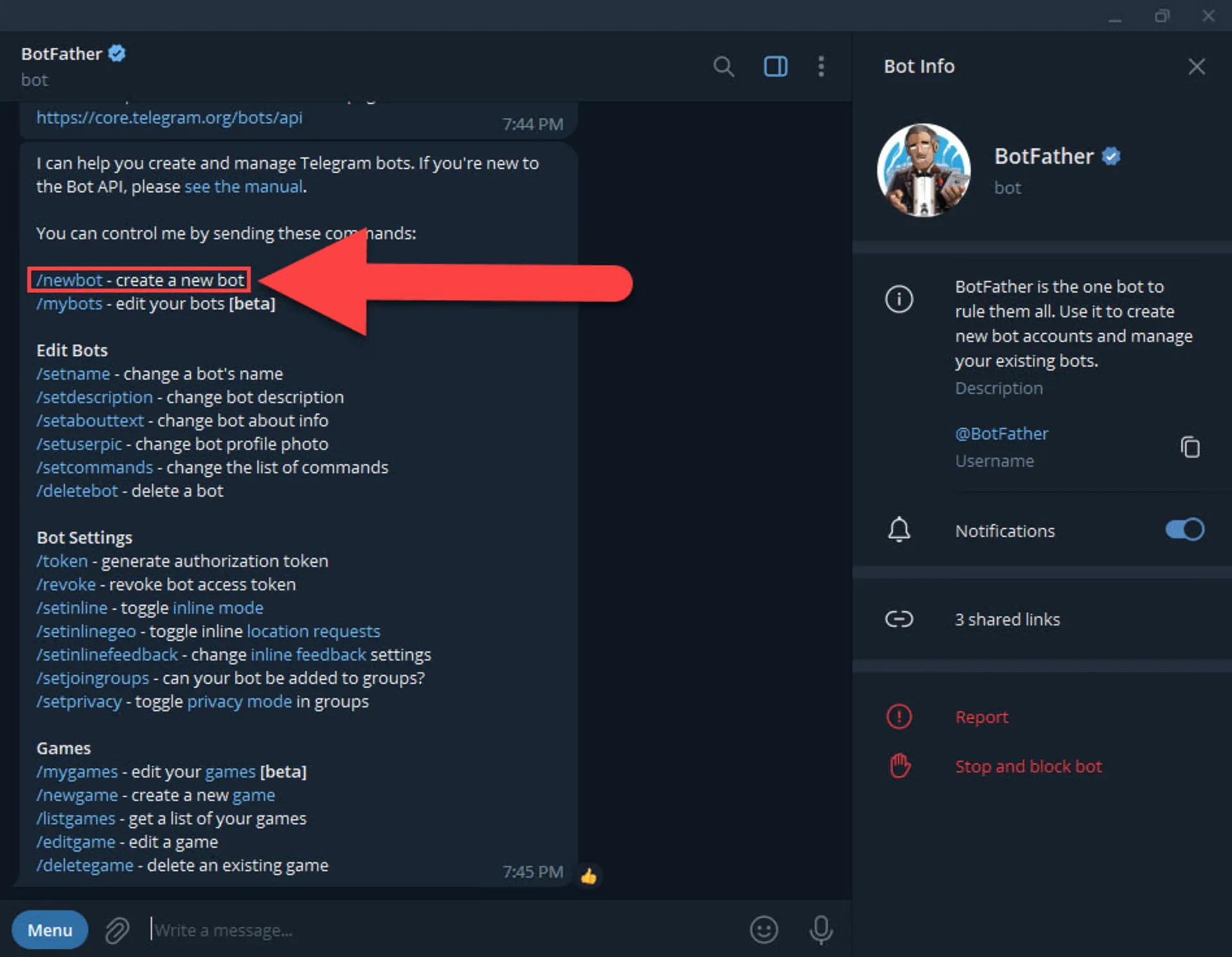
- حالا باید برای ربات خود اسمی انتخاب و ارسال کنید. نام دلخواه را تایپ و برای ربات ارسال کنید تا تأیید کند. توجه کنید که نام آن چیزی است که مشترکان ربات در گفتوگو میبینند، پس نام دوستانه و آسانی انتخاب کنید.
- اکنون نام کاربری ربات را انتخاب کنید. نام کاربری مانند آدرس وبسایت باید منحصربهفرد باشد و با کلمهی «bot» تمام شود. علاوهبراین، برخلاف نام ربات، نام کاربری ربات نمیتواند با فاصله جدا شود و باید در صورت نیاز به این کار، از آندرلاین استفاده کرد.
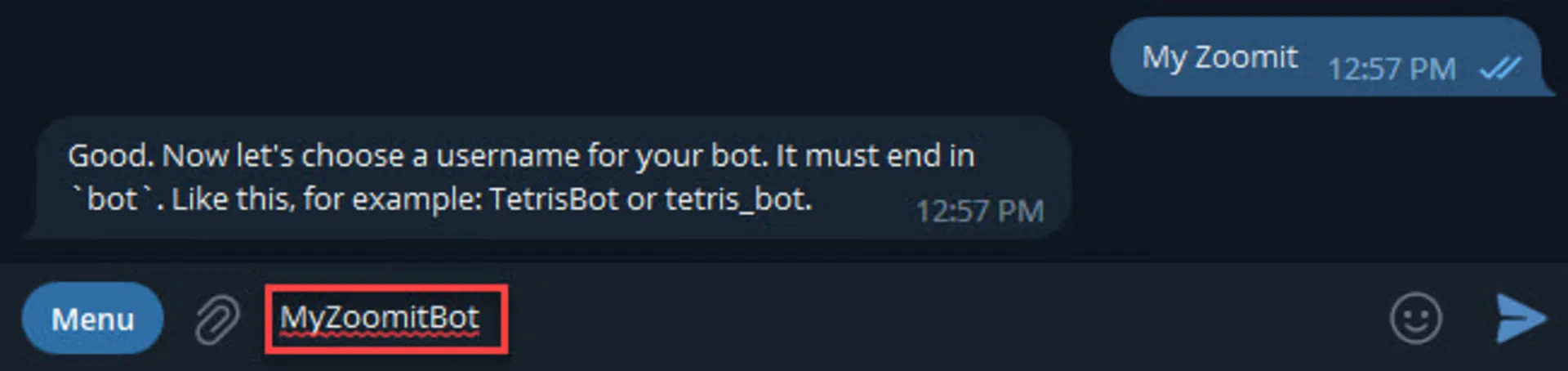
- بعد از ارسال نام کاربری ربات، درصورتیکه تکراری نباشد، پیام تبریک دریافت میکنید که در آن آدرس دسترسی کاربران به ربات نیز در قالب t.me/yourbotusername نمایش داده میشود.
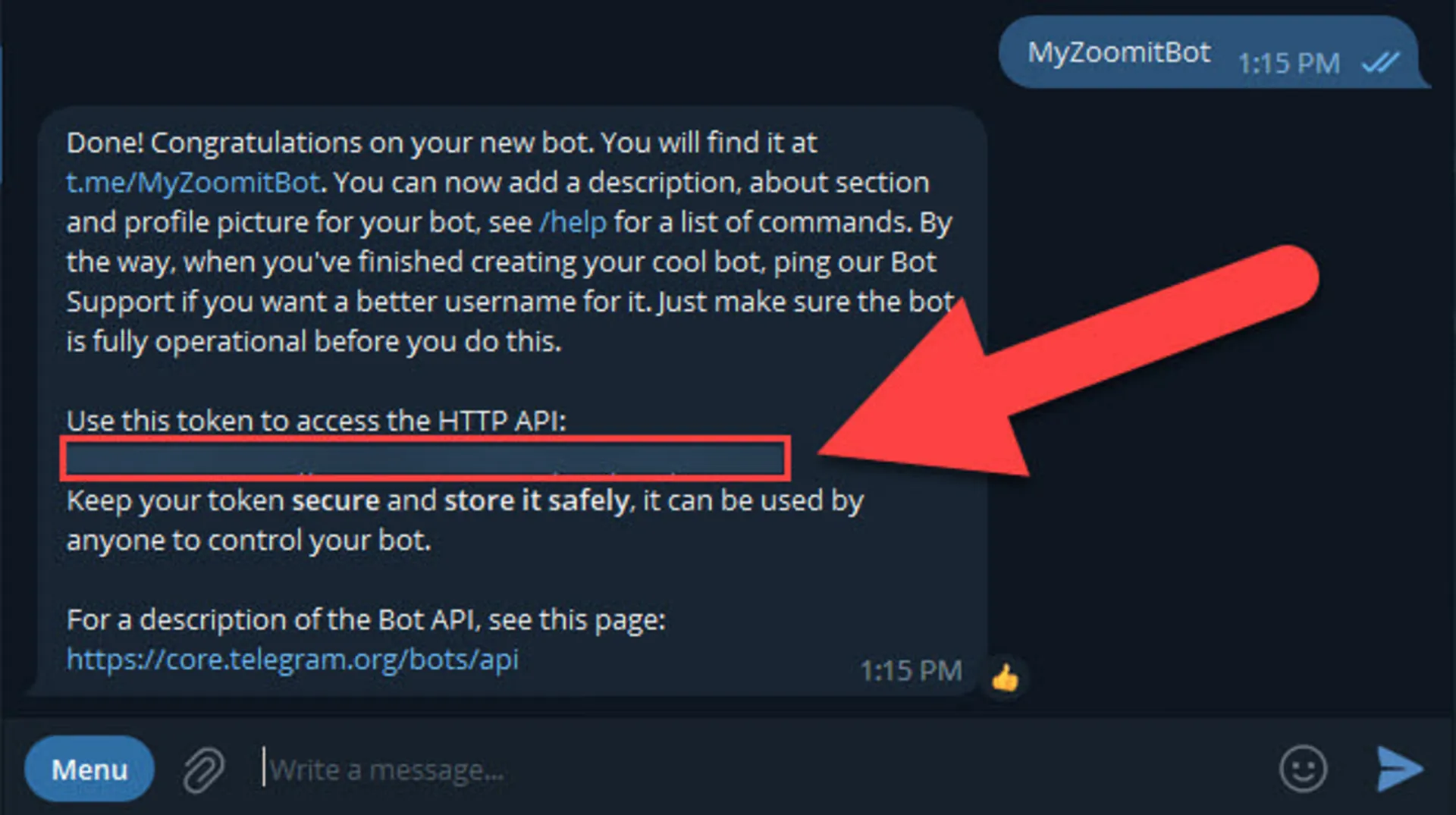
بخش مهمتر پیام تأیید آدرس، توکن API ربات است که برای دسترسی در سطح مدیریت و کنترل ربات کاربرد دارد. در نگهداری از توکن بسیار دقت کنید و حتی آن را به کسی نشان ندهید. در صورت سرقت توکن یا ازدسترفتن آن، همچنان میتوانید توکن جدیدی جایگزین کنید.
با استفاده از این API ربات تلگرامی خام ساختهشده را میتوانید به پلتفرمهایی مثل FlowXO یا Manybot یا حتی Azure یا ربات ثالث Menu Builder Bot متصل و تنظیمات ربات را ازطریق آنها شخصیسازی و ربات تلگرام را راهاندازی کنید.
بخش دوم: طراحی ربات تلگرام
بعد از دریافت API از تلگرام باتوجهبه نیاز، میتوانید از پلتفرمهای مختلف رایگان برای ساخت ربات تلگرام کمک بگیرید. این پلتفرمها شما را از یادگیری برنامهنویسی برای ساخت ربات تلگرام بینیاز خواهند کرد.
ساخت ربات تلگرام با FlowXO
بعد از بهدستآوردن API ربات، باید به وبسایت FlowXO بروید و ثبتنام کنید. پیشنهاد ما این است که برای امنیت بیشتر از ایمیلی غیر از ایمیل شخصی خود استفاده کنید و بهطور کلی در هر پلتفرم ایمیل مجزایی داشته باشید.
- وارد وبسایت FlowXO شوید و حساب کاربری جدید ایجاد کنید.
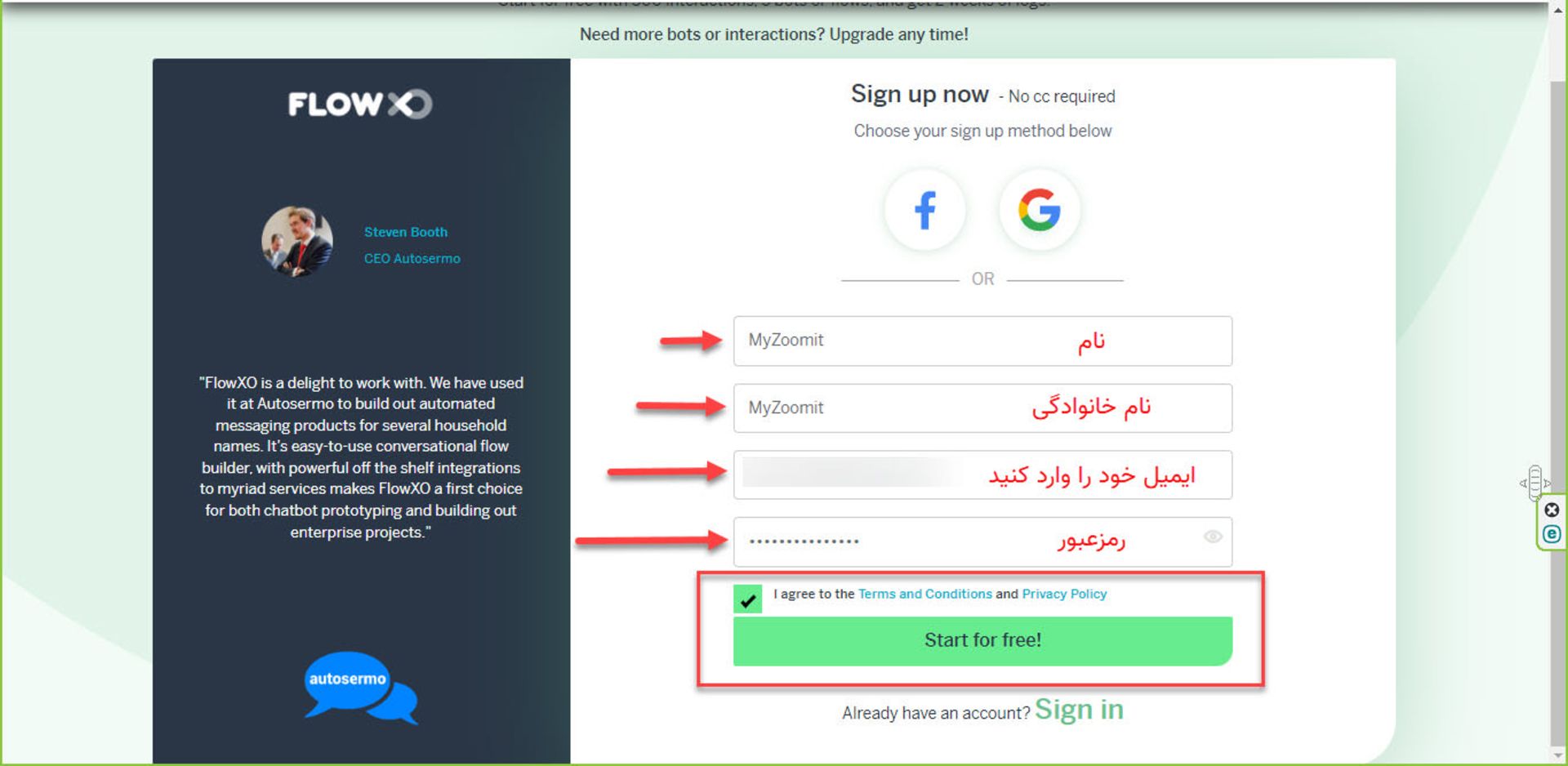
- در حساب کاربری FlowXO در گوشه بالا سمت راست پنل مدیریت روی دکمهی سبزرنگ New + کلیک کنید تا منو کشویی آن باز شود و از بین گزینههای موجود روی Bots کلیک کنید.

- پنجره دیگری باز میشود که در آن آیکون برنامههای مختلف از مسنجر فیسبوک و واتساپ گرفته تا تلگرام دیده میشوند. روی آیکون تلگرام بزنید تا به مرحلهی بعد هدایت شوید. اگر بهصورت خودکار صفحهی بعدی باز نشد، روی کلید Next در پایین کلیک کنید.
- در این بخش، تنظیمات دلخواه را میتوانید وارد کنید. بخشهایی که با علامت «ضروری» قرمز مشخص شدهاند، باید براساس اطلاعات ربات تکمیل کرد. بنابراین در بخش نام، مجدداً نام انتخابشده برای ربات را وارد کنید. در کادر متن خوشامدگویی نیز، میتوانید اطلاعات کوتاهی دربارهی ربات بدهید و دربارهی سرویسهای ربات توضیح دهید.
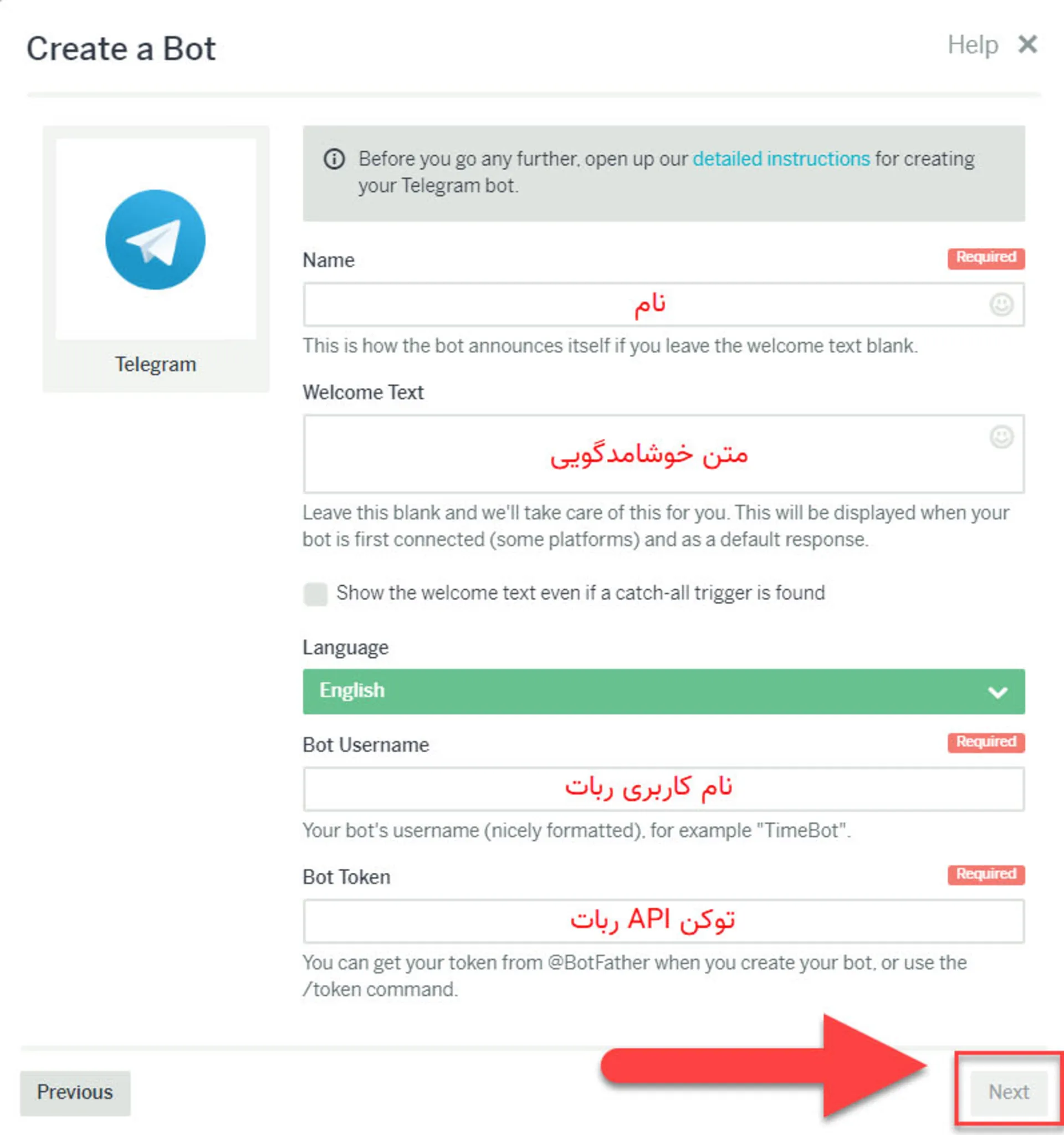
متأسفانه این پلتفرم از زبان فارسی پشتیبانی نمیکند؛ بنابراین، بهتر است زبان را روی حالت پیشفرض و زبان انگلیسی بگذارید.
- سپس، باید نام کاربری ثبتشده در ربات BotFather را وارد و در کادر بعد از آن نیز، توکن API ربات را وارد کنید. در نهایت، روی دکمهی Next بزنید.
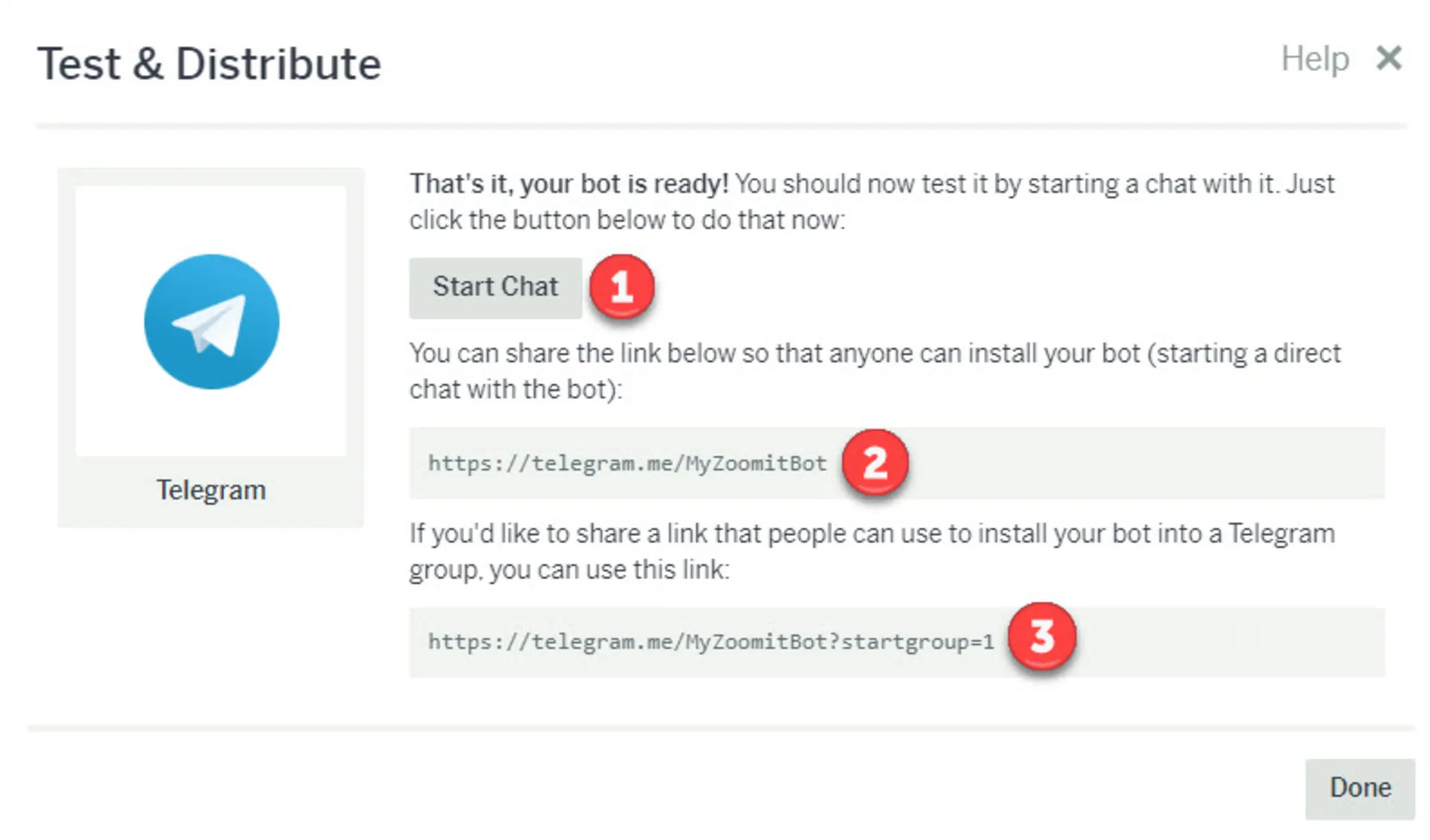
- اکنون وارد صفحهای میشوید که امکان آزمایش ربات و آدرس ربات و آدرس لینک ربات برای نصب در گروه را نمایش میدهد.
- با زدن روی گزینهی Start Chat، میتوانید ربات را راهاندازی کنید و پیام خوشامدگویی را مشاهده کنید.
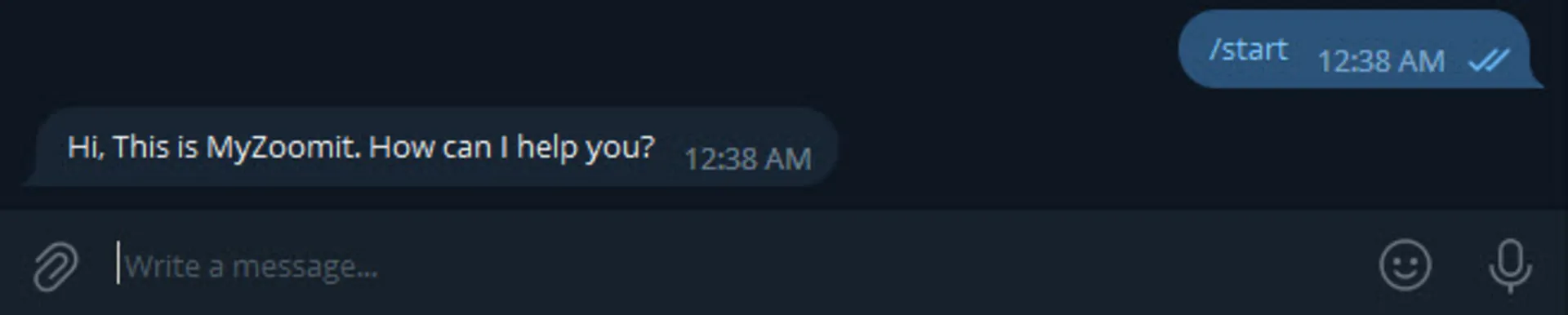
- برای تنظیم گفتوگوی ربات با کاربران در منو سمت چپ روی Flow بزنید تا رباتهای ساختهشده خود را مشاهده کنید. اکنون در کادر مشخصات ربات، روی گزینهی Edit بزنید تا وارد تغییرات تکمیلی ربات شوید.
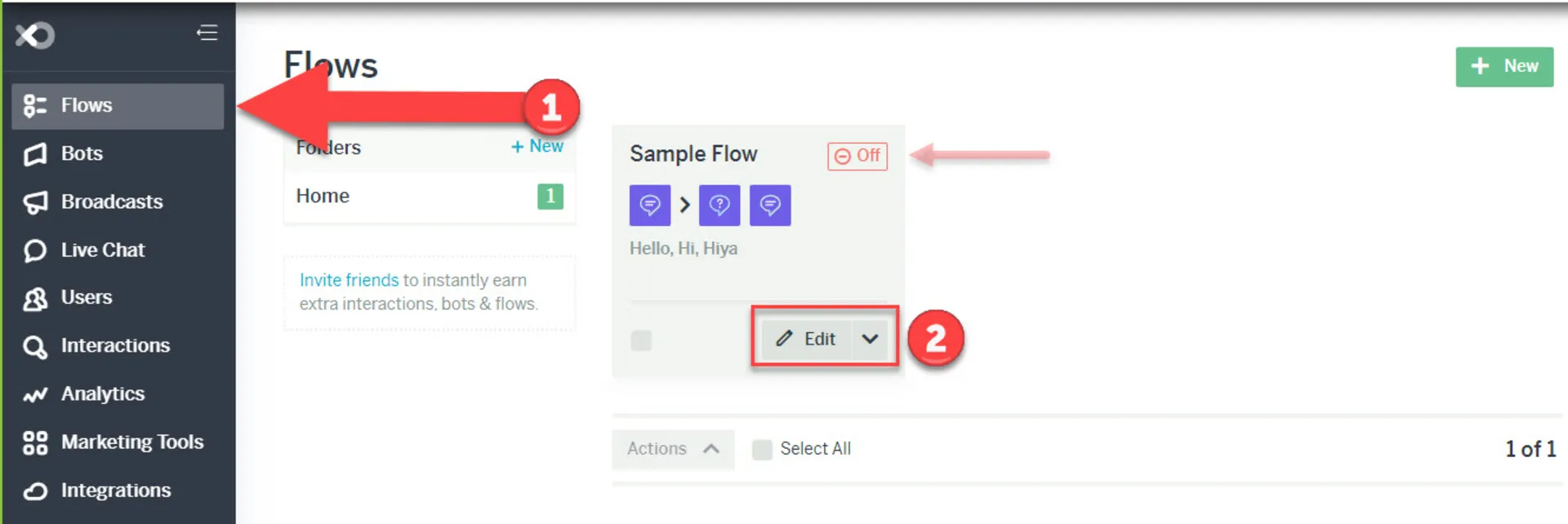
- در این صفحه ابتدا باید روی دکمهی مشکیرنگ Off که در گوشهی بالا سمت راست تصویر مشخص شده است، بزنید تا ربات روشن شود. در صورت نیاز، میتوانید در آینده با استفاده از این دکمه ربات را خاموش کنید.
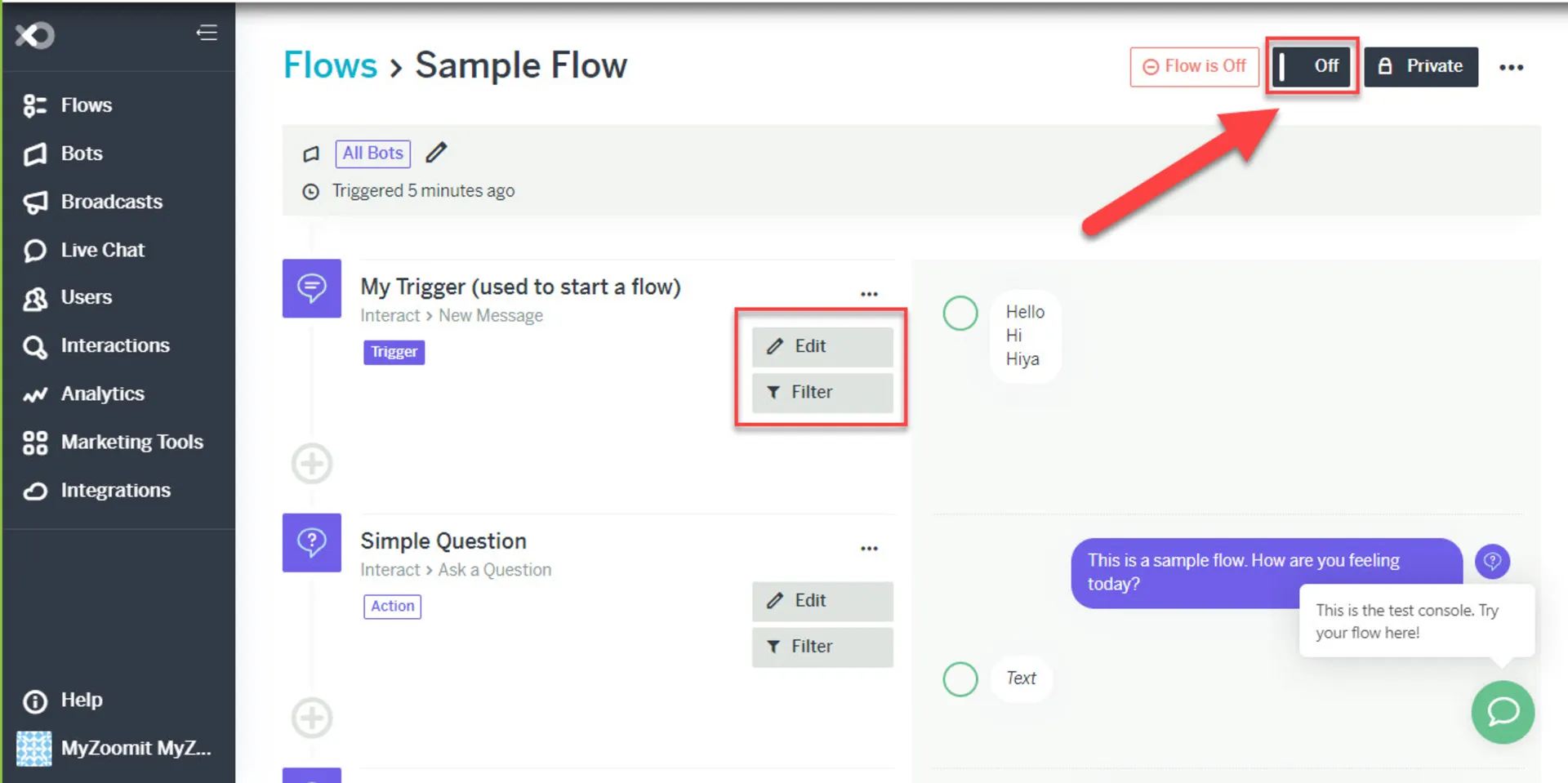
در بخش ویرایش و فیلتر پیامهای ربات، پیام یا پیامهایی را برای راهاندازی ربات میتوانید انتخاب کنید تا درصورتیکه کاربر هرکدام از آنها را بزند، تعاملش با ربات آغاز شود. در ادامه، میتوان پیامهای بعدی و پاسخهای ربات را نیز تغییر داد.
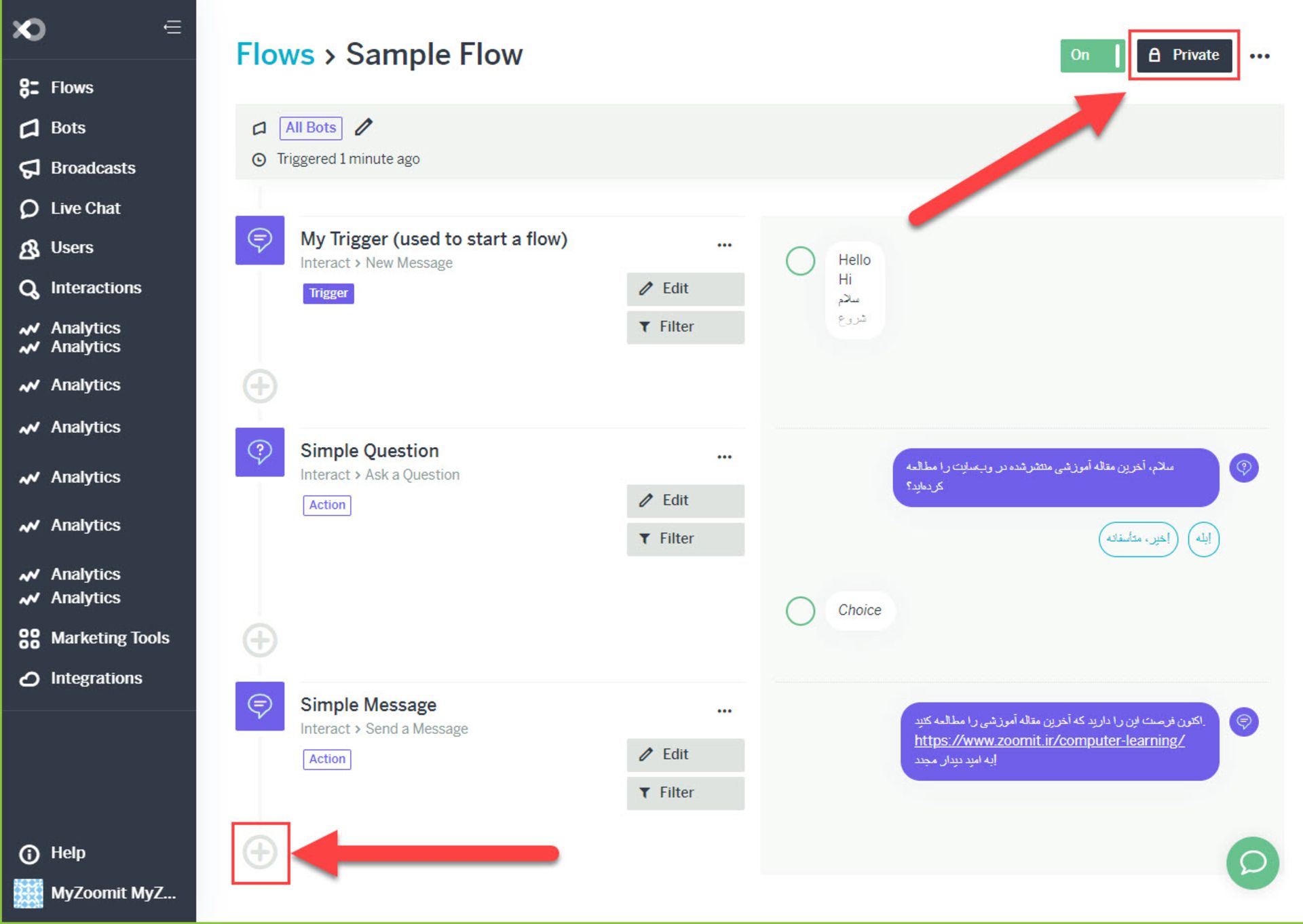
- برای استفادهی عمومی از ربات باید روی دکمهی Private که در بالای سمت راست تصویر مشخصشده بزنید و آن را از حالت خصوصی خارج کنید. همچنین، با علامت «+» مشخصشده میتوان رشته پیام را ادامه داد و موارد مختلف مانند ارسال ویدئو و عکس و حتی فرم برای پرکردن را اضافه کرد.
در رباتی که بهطور آزمایشی ساختیم، میتوانید رشته پیامهای تنظیمشده را مشاهده کنید.

یکی از نکات مثبت پلتفرم FlowXO این است که امکان قطع ارتباط آن با API ربات وجود دارد و در هر زمانی میتوانید ارتباط ربات خود را با این پلتفرم قطع و از پلتفرم دیگری استفاده کنید. برای این کار مراحل زیر را دنبال کنید:
- از منو سمت چپ به بخش Bots بروید.
- روی منو آبشاری Edit کلیک کنید.
- در اینجا علاوهبر دسترسی به آمار تعاملات و تجزیه و تحلیل پاسخها، گزینهی قطع ارتباط (Disconnect) را نیز مشاهده کنید.
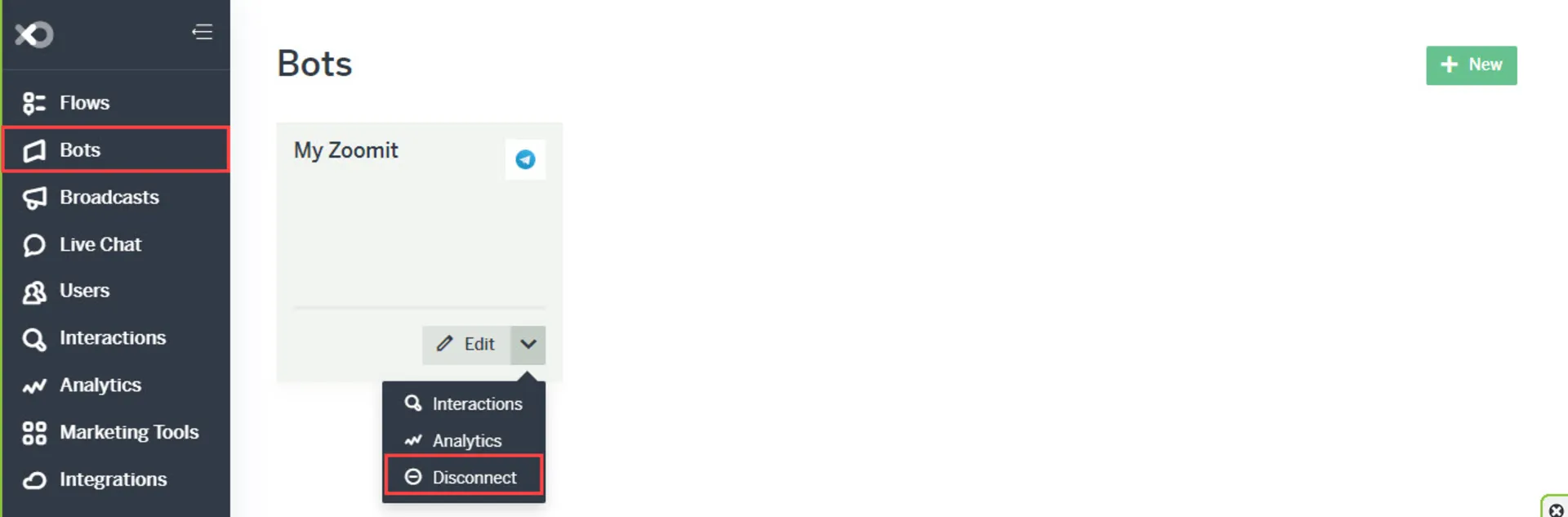
در FlowXO، میتوانید آمار و ارقام مربوط به ربات تلگرامی خود را مشاهده کنید و از امکانات آن برای ایجاد چت و گفتوگوی خودکار بهرهمند شوید. با اینکه راهاندازی حساب کاربری در این پلتفرم رایگان است و برای مدتی نیز سرویس رایگان ارائه میدهد؛ اما برای دریافت خدمات طولانیتر باید اشتراک تهیه کنید.
آموزش ساخت ربات در تلگرام با Menu Builder Bot
ساخت ربات تلگرام ازطریق رباتهای ثالث نیز امکانپذیر است که یکی از معروفترین آنها Menu Builder Bot نام دارد و امکانات بسیار زیادی برای تنظیم ربات برای کاربر فراهم میکند. فرقی ندارد که فرايند ساخت ربات تلگرام را با نسخهی دسکتاپ یا گوشی دنبال کنید.
- نام Menu Builder Bot را در قسمت جستوجوی تلگرام وارد کنید و از میان نتایج وارد MenuBuilderBot@ شوید.
- پس از بازکردن ربات، روی دکمهی START بزنید تا ربات راهاندازی شود و منوی آن دردسترس قرار گیرد.
- در پست اولیهی این ربات، دستورهای تغییر زبان بهنمایش درمیآید که برای سهولت استفاده، میتوانید زبان آن را به فارسی تغییر دهید.
- در منوی دکمهای ربات نیز گزینههای مختلفی وجود دارند، برای آغاز فرایند ساخت ربات تلگرام، باید روی مدیریت رباتها بزنید.
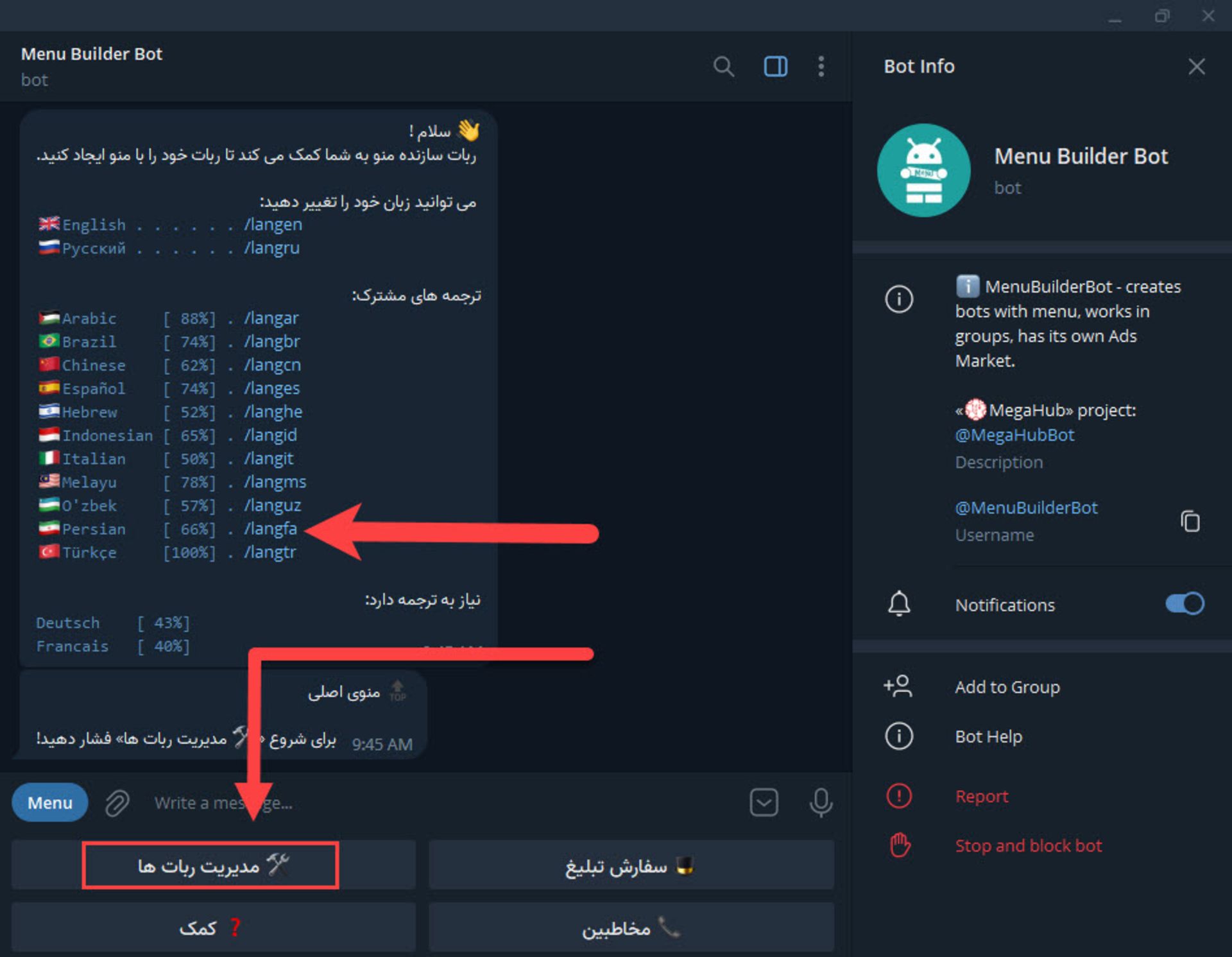
- طبق توضیح ربات Menu Builder Bot روی دکمهی افزودن ربات بزنید تا به مرحلهی بعدی هدایت شوید. بهطور کلی، میتوان فقط یک ربات تلگرام رایگان با این ربات ساخت؛ بنابراین، اگر قبلاً رباتی در آن داشته باشید یا حتی بهاشتباه رباتی اضافه کردهاید و قصد دارید ربات دیگری اضافه کنید، باید از دکمهی فهرست منوی رباتها، ربات دیگر را پیدا و حذف کنید.
- بعد از این مرحله، پیامی بهنمایش درمیآید که طبق آن، زمان ارسال API ربات تلگرام ساختهشده در BotFather است. طبق دستورالعمل کلید API را برای ربات ارسال کنید.
- ربات تلگرام شما راهاندازی شده است و باید برای ایجاد و تکمیل منوی ربات جدید، به آدرس ربات خود بروید و ادامهی فرایند را ازطریق آن انجام دهید.
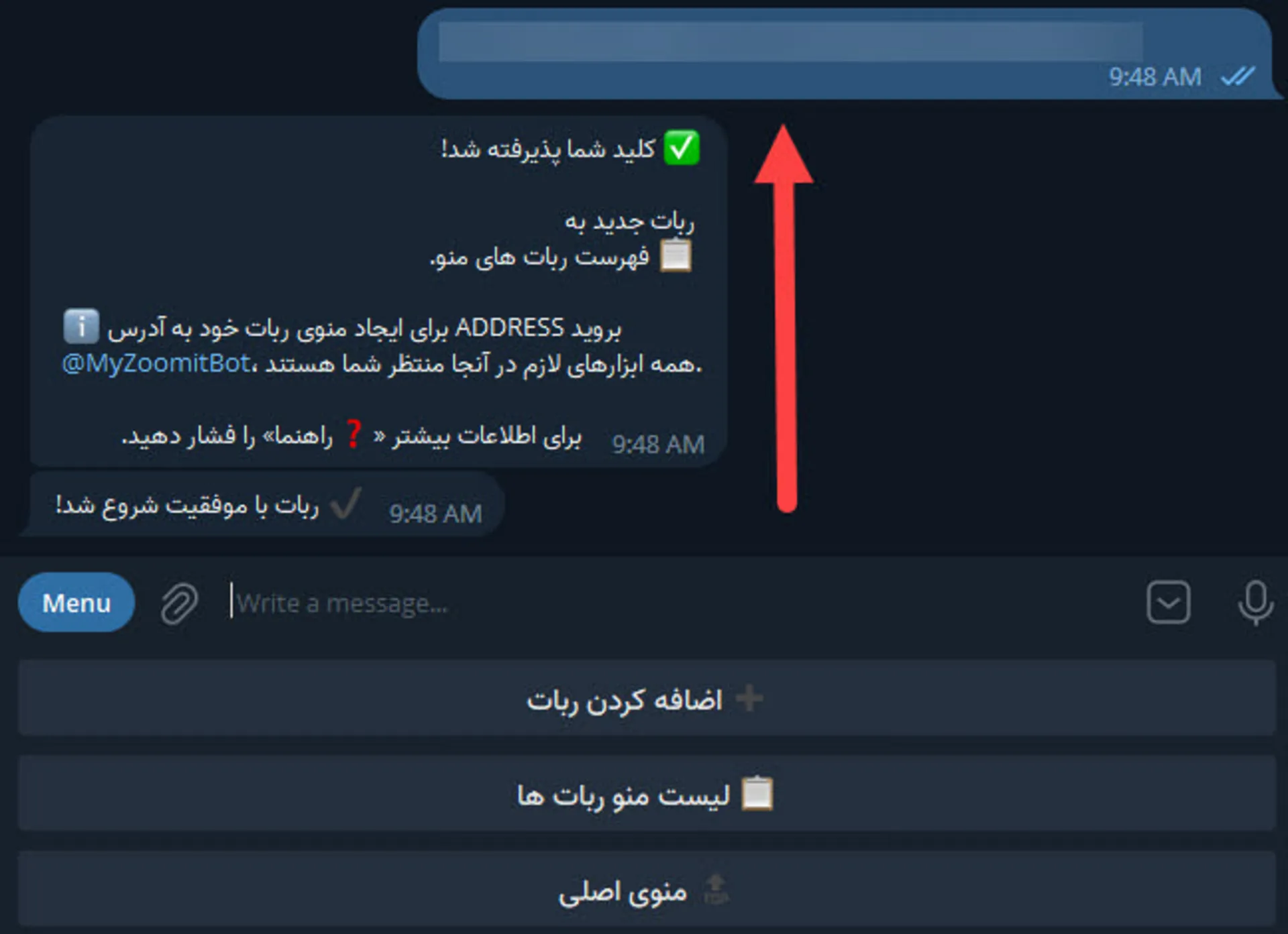
- ربات تلگرامی را که با BotFather ساختهاید، راهاندازی کنید. در ابتدا، همچنان امکان تنظیم زبان وجود دارد؛ بنابراین، در صورت نیاز روی زبان فارسی بزنید. البته همانطور که میتوان دید، فقط ۶۶ درصد از ترجمه محیط ربات به فارسی تکمیل شده است، در نتیجه، شاید در ادامه کار با آن آسان نباشد و با ایراداتی مواجه شوید.
- بعد از تنظیم زبان، روی دکمهی ویرایش ضربه بزنید تا امکان افزودن و ویرایش دکمههای موجود برای شما فراهم شود.
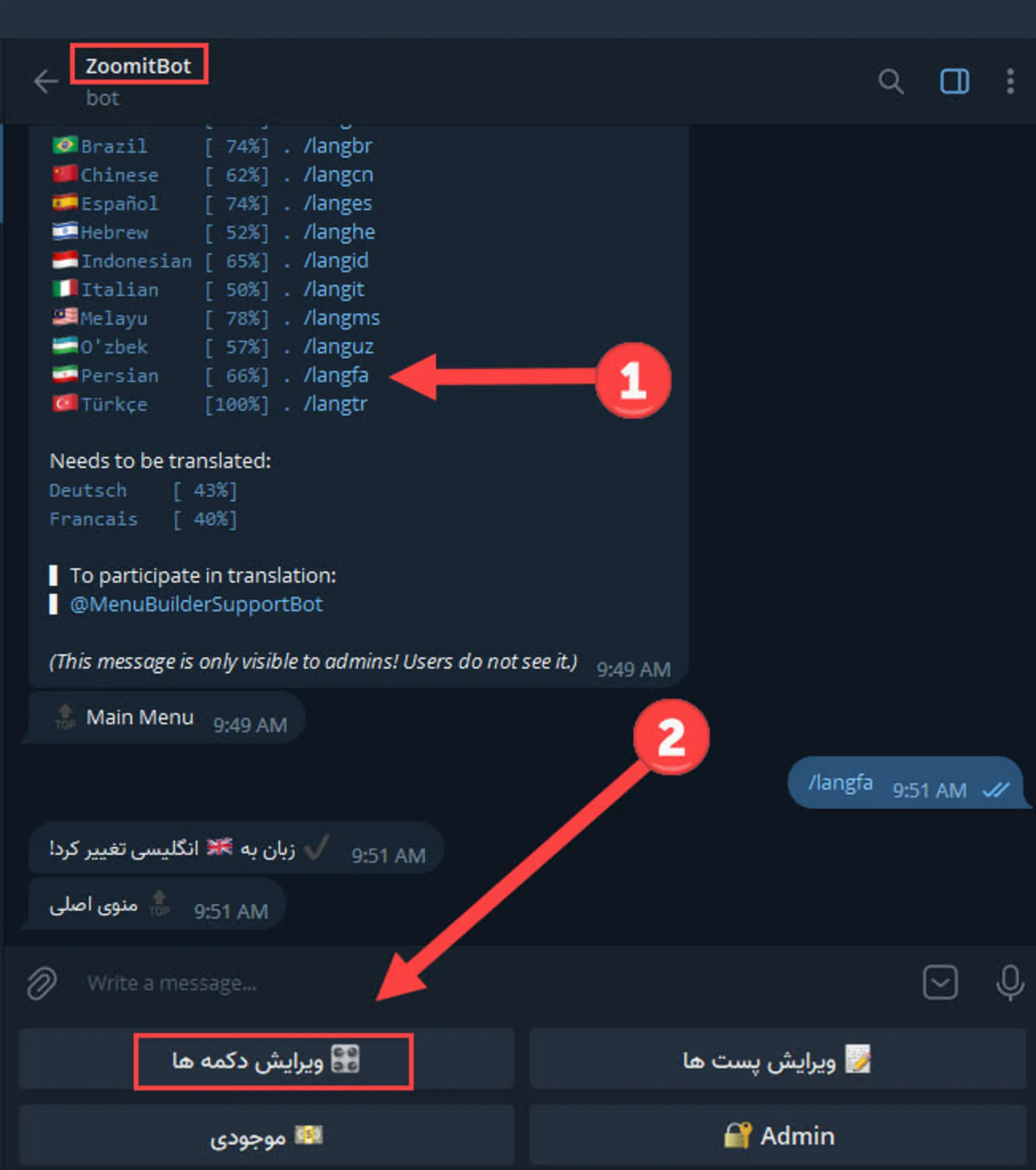
- طبق دستورالعمل ربات پیش بروید و نام دکمهی جدید را وارد کنید.
- بعد از واردکردن نام دکمه، مشخصات کامل دکمه نمایش داده میشود و گزینههایی که با آن میتوان دکمه را شخصیسازی کرد و تنظیمات دقیقتری روی آن انجام داد، دردسترس شما قرار میگیرد.
همانطورکه در تصویر مشخص شده است، دکمهای که در حال ویرایش آن هستیم، داخل قلاب [ ] قرار دارد. در همین حالت، روی دکمه ویرایش پستها بزنید.
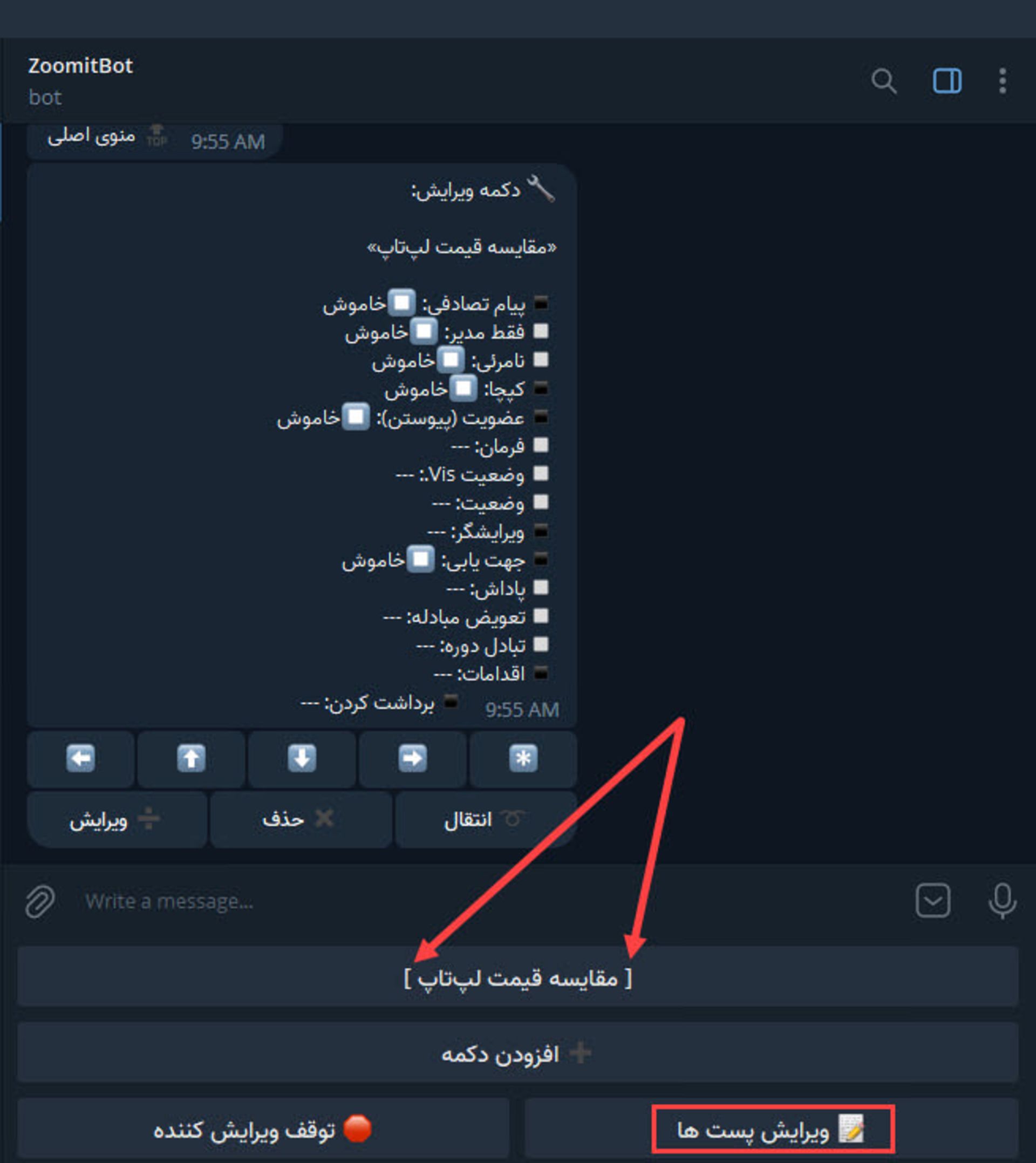
- اکنون برای دکمهی انتخابشده پیامی را تنظیم میکنیم؛ البته بهجای پیام، میتوانیم پرسش نیز اضافه کنیم. در فرایند ثبت پیام در دکمه، زبان فارسی ربات ایجاد مشکل کرد؛ بنابراین، بهاجبار زبان را به انگلیسی تغییر دادیم.
- متن پیام مدنظر خود را وارد کنید، با کمک دستور %firstname% در پیام، میتوانید نام فردی را که در حال راهاندازی ربات است، در دل پیام قرار دهید.
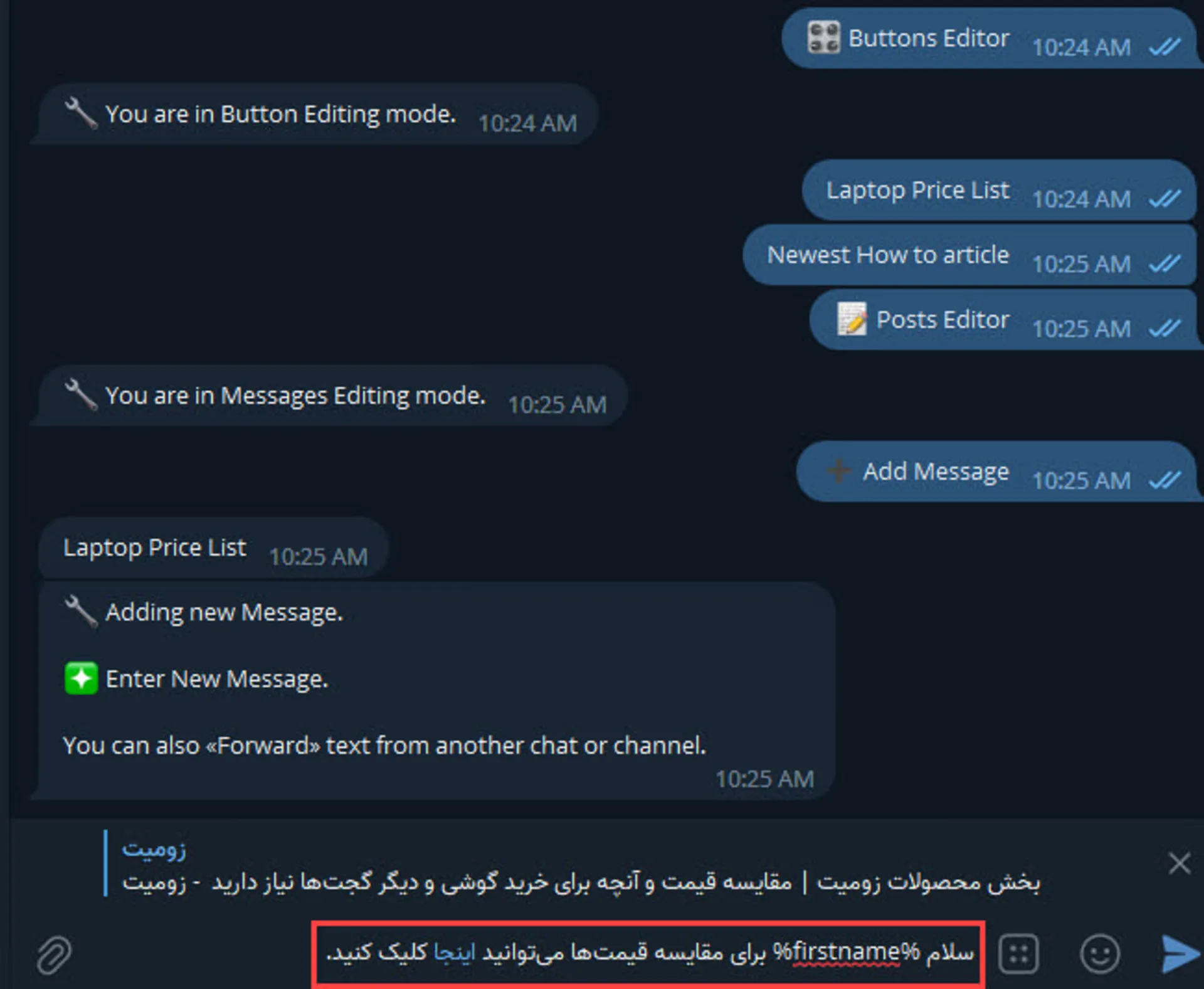
- برای مثال، میخواهید بهجای پیامی که بهصورت آزمایشی درج کردیم، لینک راههای ارتباطی یا حتی نام کاربری پشتیبانی را قرار دهید. برای قراردادن لینک در پیام ربات نیز، طبق تصویر زیر عمل کنید.
- کلمهای که میخواهید در آن لینکدهی کنید، در تلگرام انتخاب و روی آن کلیکراست کنید یا در تلگرام گوشی روی منوی سه نقطه بزنید.
- از منو بازشده روی Formatting بروید تا زیرمنو آن باز شود و در آن منو، گزینهی Create Link را انتخاب کنید.

- اکنون، در پنجرهی بازشده جدید میتوانید در کادر URL آدرس مدنظر خود را قرار دهید.
- در نهایت، پیام را ارسال کنید تا ربات با ارسال پیامی متن دریافتشده از سمت شما را نشان دهد و با زدن روی گزینهی «افزودن» یا Add، آن را تأیید کنید.
- سپس از منو ربات روی «توقف ویرایش» یا Stop Editor کلیک کنید تا پیام ذخیره شود.
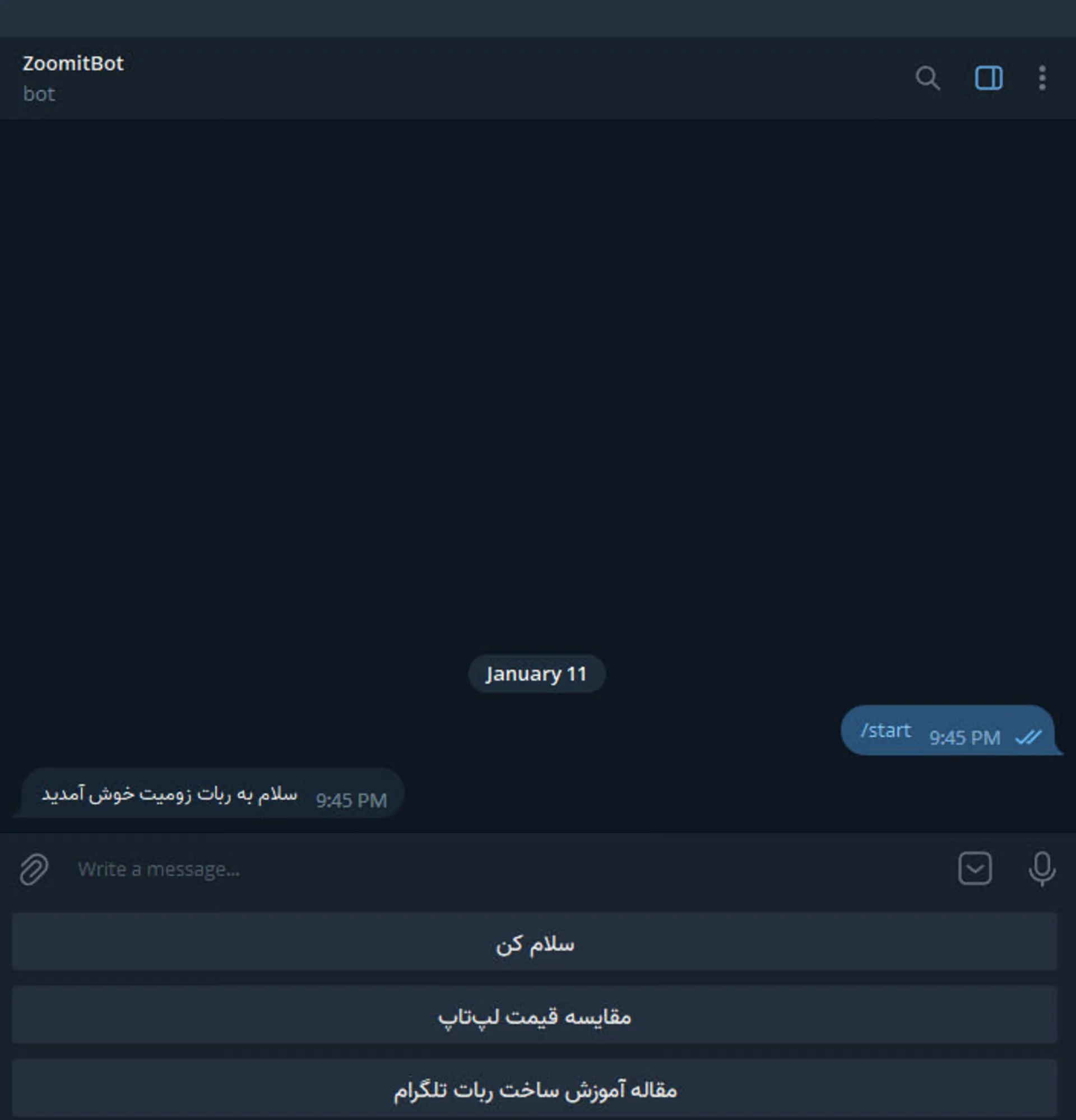
ساخت ربات تلگرام با ربات Menu Builder Bot شاید کمی گیجکننده بهنظر برسد؛ اما پس از مدتی به منوهای آن عادت میکنید.
فراموش نکنید که رباتهای مختلف دیگری نیز وجود دارند و با کمک آنها میتوانید ربات تلگرام بسازید؛ ChatfuelBot و ManyBot CreateyourBot از این رباتها هستند. طرح رایگان ربات Menu Builder Bot امکان افزودن یک ربات را به شما میدهد و تا ۵۰٬۰۰۰ پیام ماهانه را پشتیبانی میکند.
ممکن است برای اموزش ساخت ربات تلگرام پلتفرمهای دیگری را نیز پیدا کنید و از همه مهمتر در صورت داشتن دانش فنی برنامهنویسی، میتوانید ربات تلگرام پیشرفتهی خود را از پایه برنامهنویسی کنید. علاوهبراین، سرویس ابری آژور مایکروسافت در دل خود امکان ساخت و مدیریت ربات تلگرام را دارد که بهلطف API ارائهشده تلگرام میتوان ازطریق آژور نیز اقدام کرد.
سوالات متداول
ساخت ربات تلگرام بدون برنامهنویسی امکانپذیر است؟
بله، تمام روشهای آموزش ساخت ربات تلگرام در این مقاله بدون نیاز دانش فنی برنامهنویسی هستند؛ بنابراین، با کمک پلتفرمهای مجزا و رباتهای تلگرامی میتوان بدون نیاز به برنامهنویسی ربات تلگرام ساخت.
هزینه ساخت ربات تلگرام چقدر است؟
ساخت ربات تلگرام بهطور کلی با روشهای معرفیشده هزینهای ندارد؛ مگر آنکه بخواهید از طرحهای اشتراکی پلتفرمها استفاده یا ربات تلگرام پیشرفتهی خود را از پایه برنامهنویسی کنید.